Pruebas 2: insertar un PDF
Usando Blogger, para insertar un arcjhivo PDF en tu Blog lo que hayque hacer, según se dice, es esto:
1º Subir ese archivo a tu Google Drive. Ya sabes, abrir Google Drive, darle a ‘+ Nuevo’ buscar el archivo en tu PC, y subirlo. Y, también, marcar lo de ‘compartir’ y elegir, por ejemplo 'Acceso general: cualquier persona con el enlace (‘Lector’) Y, a partir de aquí...
2º Una vez que tengas el archivo en tu Drive, y compartido, abres Drive (si no estaba abierto) y tienes que clicar sobre el archivo PDF. Y, en la pantalla donde se te abre, pinchar arriba, a la derecha en el icono de 3 puntos verticales (‘más acciones’) y, ahí elegir la última: ‘abrir en una ventana nueva...’
3º Entonces, dar otra vez al nuevo icono de los 3 puntos, de ‘más acciones’, y elegir también la última: ‘Insertar elemento...’
4º Entonces te aparecerá un código HTML que empieza por “<iframe src="https://drive.google.com…” que tienes que copiar y pegar en tu Blog… pero abriendo la entrada, en Blogger, en ‘Vista en HTML’ (¡Y no en ‘Vista de redacción!)
5º Hay una cuestión importante más: ese código HTML contiene las dimensiones de la inserción, su alto (height=480 (por ejemplo) que no importa tanto, sale una barra de desplazamiento vertical) pero, sobre todo, el ancho (width=640 por ejemplo, que puede ser excesivo para el ancho de tu Blog, y conviene ajustarlo para que se vea ‘todo el ancho del documento’. Se puede cambiar, poner, por ejemplo, width=400, y ver si queda mejor.
6º Y este enlace (en código HTML) ya ajustado y añadido en nuestro Blog, nos quedará algo así... (aquí he puesto width=390 y height=400)
Y, finalmente, si quieres poner, también, un enlace para que el lector se pueda descargar a su PC este archivo PDF, te basta (como decía en la anterior entrada de ‘Banco de Pruebas’), hacer lo siguiente:
1º necesitamos tener instalada la herramienta 'Download link generator for Drive', que se instala desde su página oficial
2º Luego, entrar en Google Drive, y en tu archivo PDF, pinchar en ‘Abrir con... Download Generator…’ y ya te puedes copiar el link, (que aparece, en pequeño, abajo del todo).
Por ejemplo... https://drive.google.com/uc?id=1BGWQP_Uw_tkD6L_SOQB8mxzeobtoYQ29&export=download
Que hombre, en Blogger, también lo puedes poner añadiendo un texto significativo y pinchando en 'Insertar o editar enlace' para vincularlo al enlace de la descarga. Por ejemplo...
Descargar archivo
O bien, si lo prefieres, integrar el link de descarga en un icono, o un botón. Algo como esto…

que se hace, simplemente, una vez insertada la imagen (el icono) seleccionarla, pulsar Ctrl+K y en la ventana que sale, pegar el link de descarga que habíamos obtenido antes.
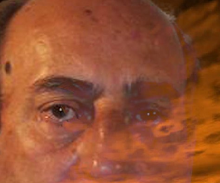

0 comentarios:
Publicar un comentario
Nota: solo los miembros de este blog pueden publicar comentarios.
Suscribirse a Enviar comentarios [Atom]
<< Inicio